3D Touch zawsze działało dla mnie idealnie. Jednak zdarzały się rzadkie sytuacje, w których technologia dotykowa nie działała prawidłowo. Albo nie zareaguje na prasę, ani nie będzie wymagał losowych, twardych pras. Na szczęście zawsze znajdowałem sposób na rozwiązanie tego problemu. Dlatego nie powinieneś być rozczarowany ani zaskoczony, jeśli 3D Touch nagle przestanie działać na iPhonie lub iPhonie 8/8 Plus, ponieważ problem można łatwo rozwiązać.
Po pierwsze, brak reakcji 3D Touch może być spowodowany przez więcej niż jedną rzecz. Na przykład winowajcą może być uszkodzona lub porysowana osłona ekranu lub inny błąd. Dlatego może być konieczne wypróbowanie wielu rozwiązań, aby pozbyć się problemu.

Problem z działaniem 3D Touch na iPhonie X, iPhonie 8 lub iPhonie 8 Plus: porady, które należy naprawić
Zacznij od zera
Pierwszą sztuczką, którą poleciłbym wypróbować, jest nowy początek. To znaczy, wyłącz 3D Touch, uruchom ponownie urządzenie i włącz je ponownie!
Krok 1. Otwórz aplikację Ustawienia na swoim iPhonie.
Krok 2. Teraz dotknij Ogólne.
Krok 3. Następnie dotknij Dostępność.
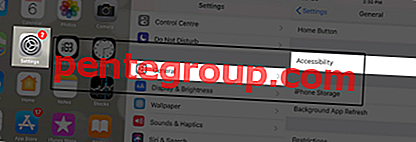
Krok 4. Następnie dotknij 3D Touch i wyłącz przełącznik.

Krok # 5. Następnie uruchom ponownie smartfon.
Aby to zrobić, naciśnij i szybko zwolnij przycisk zmniejszania głośności, naciśnij i zwolnij przycisk zmniejszania głośności. Następnie naciśnij i przytrzymaj boczny przycisk, na ekranie zobaczysz logo Apple.

Krok # 6. Po ponownym uruchomieniu urządzenia włącz 3D Touch.
Teraz spróbuj użyć 3D Touch na swoim urządzeniu. Naciśnij i przytrzymaj aplikację Aparat na ekranie głównym. Jeśli pojawi się menu skrótów, oznacza to, że problem został już rozwiązany.
Dostosuj czułość dotyku 3D
Możesz dostosować siłę nacisku wymaganą do aktywacji 3D Touch. Podczas gdy czułość na światło zmniejsza wymaganą siłę nacisku, stała czułość ją zwiększa.
Krok 1. Otwórz aplikację Ustawienia → Stuknij w Ogólne → Stuknij w Dostępność.
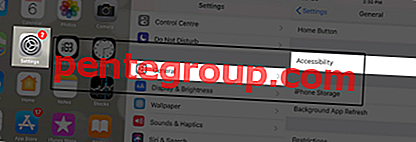
Krok 2. Dotknij 3D Touch → Now, przeciągnij suwak w lewo lub w prawo, aby dostosować czułość.

Następnie naciśnij i przytrzymaj obraz, aby przetestować czułość 3D Touch dla podglądania i popu.
Zresetuj iPhone'a do ustawień fabrycznych
Wiem, że niewielu ludzi chce zresetować urządzenie do ustawień fabrycznych, ponieważ usuwa ono hasła Wi-Fi i dane logowania do witryny. Ale zawsze był to jeden z zaufanych hacków, jeśli chodzi o naprawianie losowych problemów. Nie powinieneś tego przegapić!
Krok 1. Otwórz aplikację Ustawienia na urządzeniu z systemem iOS → Ogólne → Stuknij w Resetuj.

Krok 2. Teraz dotknij Resetuj wszystkie ustawienia i potwierdź.

Zaktualizuj iOS na swoim iPhonie
Czy Twój iPhone jest zaktualizowany do najnowszej wersji? Jeśli nie, powinieneś zaktualizować go do najnowszej wersji. Podejrzewam, że stara wersja iOS może odgrywać złowrogą rolę.
Upewnij się tylko, że Twoje urządzenie jest naładowane w co najmniej 50% i podłączone do Wi-Fi.
Krok 1. Uruchom aplikację Ustawienia na swoim urządzeniu.
Krok 2. Teraz dotknij Ogólne.
Krok 3. Następnie dotknij Aktualizacja oprogramowania.
Krok 4. Następnie pobierz i zainstaluj najnowszą wersję systemu iOS.

Po aktualizacji oprogramowania problem powinien zostać rozwiązany. Ale jeśli nadal występuje, wymień osłonę ekranu, która mogła przestać reagować z powodu zarysowania.
Wymień osłonę ekranu
Zaokrągliliśmy najlepsze ochraniacze ekranu wykonane z najwyższej jakości hartowanego szkła o twardości 9H. Ponadto oferują klarowność HD i są wyjątkowo wrażliwe na dotyk. Dzięki temu korzystanie z 3D Touch na urządzeniu będzie przyjemne.
- Najlepsze ochraniacze ekranu iPhone'a X
- Najlepsze ochraniacze ekranu iPhone'a 8 Plus
- Najlepsze ochraniacze ekranu iPhone'a 8
Nie masz jeszcze rozwiązania? Skontaktuj się z Apple
W większości przypadków do tej pory nie musisz podróżować. Ale zdarzają się dziwne rzeczy i dlatego nie mogę pominąć tej możliwości.
Jeśli nadal próbujesz rozwiązać problem, natychmiast skontaktuj się z pomocą techniczną Apple w celu uzyskania pomocy.
Podsumowując
Która z wymienionych wyżej sztuczek działała dla Ciebie? Mile widziane cenne opinie w komentarzach poniżej.
Możesz także przeczytać te instrukcje rozwiązywania problemów:
- Jak naprawić ekran nieodpowiadający na iPhone'a X, 8, 8 Plus
- Face ID nie działa na iPhonie X.
- Bluetooth nie działa w iOS 11
- Wi-Fi nie działa w iOS 11
Polub ten post? Pobierz naszą aplikację i pozostań z nami w kontakcie za pośrednictwem Facebooka, Twittera i Google Plus, aby przeczytać więcej takich historii.












